Supprimer un projet
Comment supprimer un projet existant.
Comment supprimer un projet existant.
Table des matières
Supprimer un projet dans le cadre d'un planning de travail
Supprimer un projet dans le cadre d'un projet récurrent
Introduction
La méthode pour supprimer un projet dépend du type de projet. Vous avez plusieurs options pour supprimer un projet, alors suivez les instructions appropriées en fonction du type de projet que vous souhaitez supprimer.
CrewTip ! Une fois qu'un projet a été supprimé, il ne peut pas être récupéré. Cependant, vous pouvez trouver des informations sur le projet supprimé dans le journal d'activité.
Attention ! Agences travaillant sous le Comité Paritaire 322 : Si vous utilisez des contrats hebdomadaires et qu'un contrat hebdomadaire a été identifié et traité dans un projet, vous ne pourrez plus supprimer le projet concerné.
Supprimer un projet autonome
Lorsqu'un projet ne fait pas partie d'un projet récurrent ou d'un horaire de travail, il s'agit d'un projet autonome qui peut être facilement supprimé de la manière suivante :
-
Accéder à la page de modification du projet :
Après avoir ouvert le projet, vous trouverez l'icône crayon en haut à droite. Sélectionnez cette icône pour accéder à la page de modification du projet.
-
Supprimer le projet :
Faites défiler jusqu'en bas de la page de modification du projet, où vous trouverez l'option SUPPRIMER LE PROJET.
Accéder à la page de modification du projet :
Après avoir ouvert le projet, vous trouverez l'icône crayon en haut à droite. Sélectionnez cette icône pour accéder à la page de modification du projet.
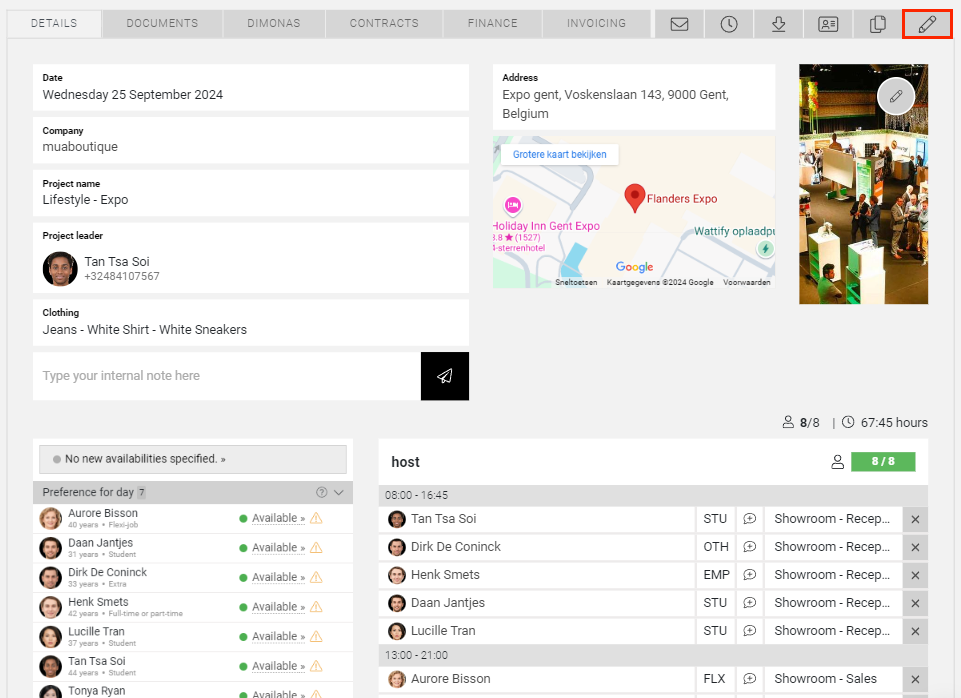
Supprimer le projet :
Faites défiler jusqu'en bas de la page de modification du projet, où vous trouverez l'option SUPPRIMER LE PROJET.
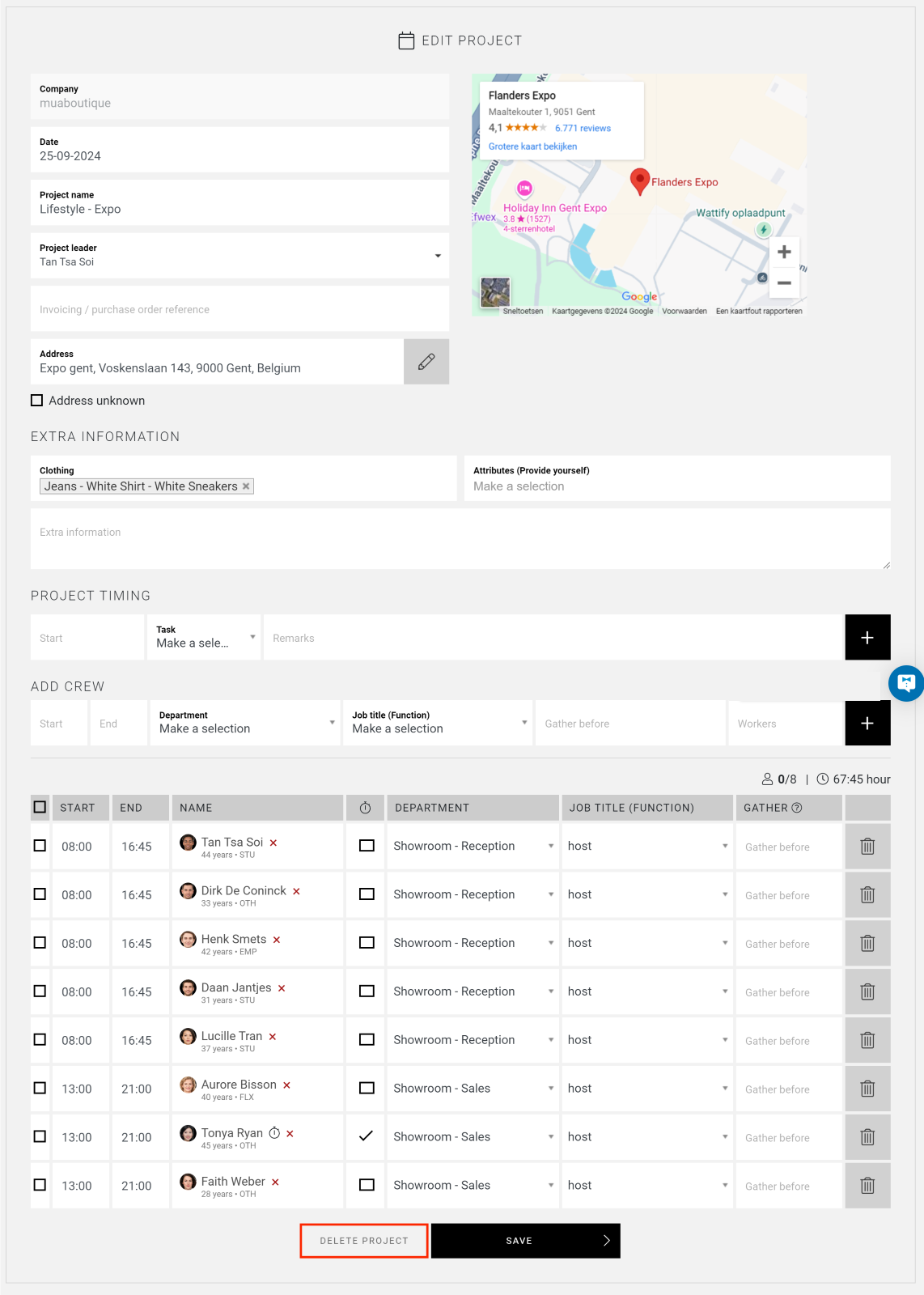
-
Confirmer :
Une fois cette option sélectionnée, une fenêtre pop-up apparaîtra vous demandant de confirmer si vous êtes sûr de vouloir supprimer le projet. Confirmez pour supprimer le projet.
Confirmer :
Une fois cette option sélectionnée, une fenêtre pop-up apparaîtra vous demandant de confirmer si vous êtes sûr de vouloir supprimer le projet. Confirmez pour supprimer le projet.
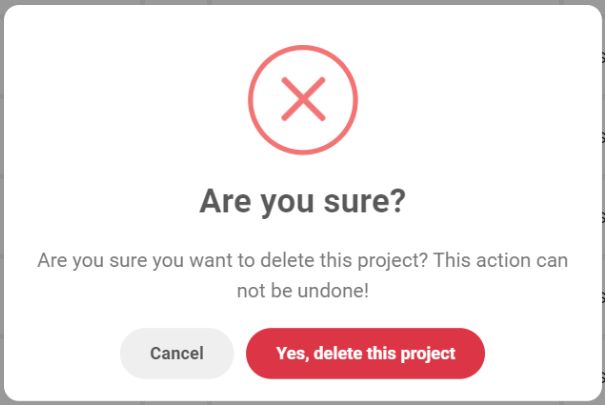
CrewTip! Les projets ayant lieu dans le passé ou qui ont déjà commencé ne peuvent pas être supprimés, sauf s'ils ont été créés au cours des dernières 24 heures. Passé ce délai, il n'est plus possible de supprimer le projet.
Supprimer un projet dans le cadre d'un planning de travail
Si un projet fait partie d'un planning de travail, le bouton de suppression ne sera pas présent et le projet ne pourra pas être supprimé comme mentionné précédemment. À la place, vous devez supprimer tous les quarts de travail associés à ce projet.
Pour ce faire, vous avez deux options :
-
Supprimer les quarts de travail un par un :
-
Si le projet ne contient pas beaucoup de quarts de travail, cette option est la plus simple. Vous naviguez vers la page HORAIRES DE TRAVAIL et ouvrez l'aperçu de la semaine du planning. Ici, vous supprimez tous les quarts de travail du jour pour lequel vous souhaitez supprimer le projet, en sélectionnant l'icône corbeille dans le coin supérieur droit de chaque quart de travail. Plus d'informations sur la suppression des quarts de travail peuvent être trouvées ici.
-
Lorsque tous les quarts de travail sont supprimés, le projet sera automatiquement supprimé de l'AGENDA.
-
-
Supprimer les quarts de travail en masse :
-
Si un projet contient un grand nombre de quarts de travail, vous pouvez opter pour leur suppression en masse. Cela ne peut être fait qu'en ouvrant un projet d'une journée dans un planning de travail, via l'aperçu de la semaine sur la page HORAIRES DE TRAVAIL, en sélectionnant l'icône en forme d'œil à côté de la date du projet que vous souhaitez supprimer, ou via la page AGENDA.
-
Ensuite, vous ouvrez la vue de modification en sélectionnant l'icône crayon en haut à droite.
-
Ensuite, vous sélectionnez tous les quarts de travail sauf un et les supprimez en utilisant l'icône corbeille dans la barre d'édition en masse. Un quart de travail doit rester, car un projet ne peut pas exister sans quart de travail.
-
Enfin, pour supprimer le projet, vous naviguez vers l'aperçu hebdomadaire du planning de travail et supprimez le dernier quart de travail restant comme mentionné précédemment. Pour plus de détails sur l'édition en masse des quarts de travail, cliquez ici.
-
Supprimer les quarts de travail un par un :
Si le projet ne contient pas beaucoup de quarts de travail, cette option est la plus simple. Vous naviguez vers la page HORAIRES DE TRAVAIL et ouvrez l'aperçu de la semaine du planning. Ici, vous supprimez tous les quarts de travail du jour pour lequel vous souhaitez supprimer le projet, en sélectionnant l'icône corbeille dans le coin supérieur droit de chaque quart de travail. Plus d'informations sur la suppression des quarts de travail peuvent être trouvées ici.
Si le projet ne contient pas beaucoup de quarts de travail, cette option est la plus simple. Vous naviguez vers la page HORAIRES DE TRAVAIL et ouvrez l'aperçu de la semaine du planning. Ici, vous supprimez tous les quarts de travail du jour pour lequel vous souhaitez supprimer le projet, en sélectionnant l'icône corbeille dans le coin supérieur droit de chaque quart de travail. Plus d'informations sur la suppression des quarts de travail peuvent être trouvées ici.
Lorsque tous les quarts de travail sont supprimés, le projet sera automatiquement supprimé de l'AGENDA.
Lorsque tous les quarts de travail sont supprimés, le projet sera automatiquement supprimé de l'AGENDA.
Supprimer les quarts de travail en masse :
Si un projet contient un grand nombre de quarts de travail, vous pouvez opter pour leur suppression en masse. Cela ne peut être fait qu'en ouvrant un projet d'une journée dans un planning de travail, via l'aperçu de la semaine sur la page HORAIRES DE TRAVAIL, en sélectionnant l'icône en forme d'œil à côté de la date du projet que vous souhaitez supprimer, ou via la page AGENDA.
Si un projet contient un grand nombre de quarts de travail, vous pouvez opter pour leur suppression en masse. Cela ne peut être fait qu'en ouvrant un projet d'une journée dans un planning de travail, via l'aperçu de la semaine sur la page HORAIRES DE TRAVAIL, en sélectionnant l'icône en forme d'œil à côté de la date du projet que vous souhaitez supprimer, ou via la page AGENDA.
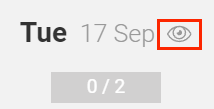
Ensuite, vous ouvrez la vue de modification en sélectionnant l'icône crayon en haut à droite.
Ensuite, vous ouvrez la vue de modification en sélectionnant l'icône crayon en haut à droite.

Ensuite, vous sélectionnez tous les quarts de travail sauf un et les supprimez en utilisant l'icône corbeille dans la barre d'édition en masse. Un quart de travail doit rester, car un projet ne peut pas exister sans quart de travail.
Ensuite, vous sélectionnez tous les quarts de travail sauf un et les supprimez en utilisant l'icône corbeille dans la barre d'édition en masse. Un quart de travail doit rester, car un projet ne peut pas exister sans quart de travail.
Enfin, pour supprimer le projet, vous naviguez vers l'aperçu hebdomadaire du planning de travail et supprimez le dernier quart de travail restant comme mentionné précédemment. Pour plus de détails sur l'édition en masse des quarts de travail, cliquez ici.
Enfin, pour supprimer le projet, vous naviguez vers l'aperçu hebdomadaire du planning de travail et supprimez le dernier quart de travail restant comme mentionné précédemment. Pour plus de détails sur l'édition en masse des quarts de travail, cliquez ici.
Supprimer un projet dans le cadre d'un projet récurrent
Pour apprendre à supprimer un ou plusieurs projets d'un projet récurrent, cliquez ici.
Nous espérons vous avoir aidé avec cet article !
Si vous avez encore des questions, jetez d'abord un coup d'œil à notre Crew Academy. Vous trouverez peut-être la réponse dans l'un de nos articles.